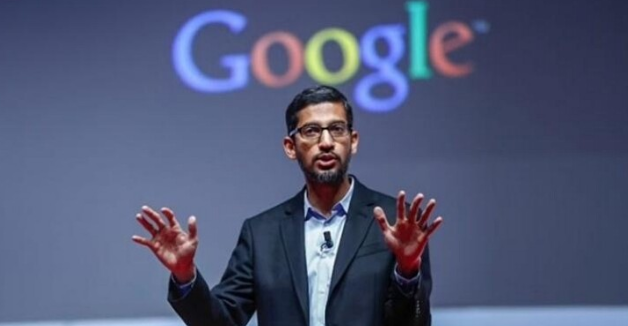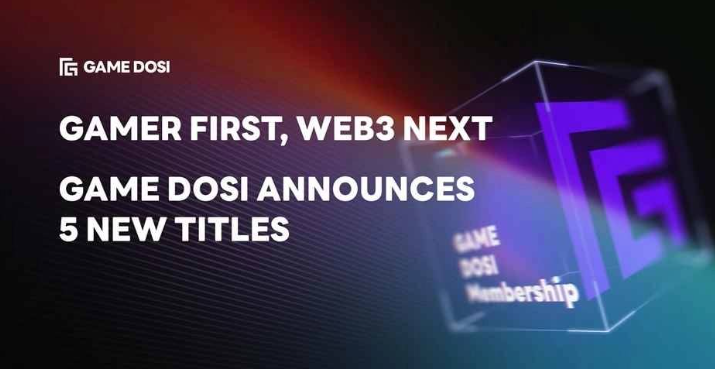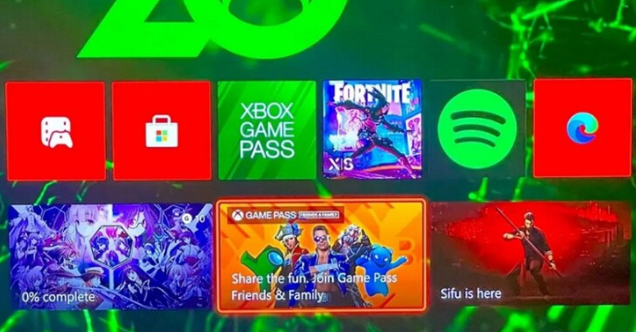随着电脑内存的不断升级,很多用户不知道自己的笔记本电脑内存大小如何,这样会使用户无法确定可以进行的操作类型,频率等等。如何查看笔记本电脑的内存速度呢?本文将为您提供有效解答。
.png)
1.查看系统信息
第一种方法是通过查看系统信息进行笔记本电脑内存的确认。具体步骤如下:
打开开始菜单,选择“运行”;在运行框内输入“msinfo32”;等待新窗口出现。在弹出窗口中,查找显示“总物理内存”。这里显示的数字即是笔记本电脑的内存容量。2.打开任务管理器
除了通过系统信息查看内存大小外,还可以通过打开任务管理器进行查询。具体步骤如下:
按下键盘上的“Ctrl+Alt+Del”后,打开“任务管理器”;点击“性能”选项卡,查看内存大小和已使用内存;可根据“已使用内存”计算出电脑的内存容量。3.使用第三方工具
为了更准确地查看笔记本电脑内存大小,用户可以使用一些第三方工具进行检测。比如“CPU-Z”、“AIDA”等工具。具体步骤如下:
到网上下载并安装这些查看系统信息的第三方软件(如CPU-Z);打开软件后待其自己加载硬件信息;查找内存大小。在CPU-Z中,单击“Memory”选项卡,可看到“Size”中包含的数字即为电脑内存容量。4.打开物理内存槽
此方法需要您拆开笔记本电脑本身,在查看内存槽上的标识。请在外部不影响耗材的情况下进行。具体步骤如下:
找到笔记本电脑上的内存插槽。其位置在不同电脑上可能不同,所容纳的内存数量和类型也可能有所不同;将笔记本电脑的壳子拆下,可以在主板上看到真正处理电脑操作的地方。一松开主板周围的螺丝,就可以得到访问内存插槽的权限;在内存插槽上可看到标识,内存片子上则可以看到类型、容量等信息。5.查看内存的参数
用户可以通过控制面板来查看内存。
按下“Windows+R”组合键,弹出运行窗口;在运行窗口输入“control”,点击“确定”;控制面板中选择“系统和安全”,点击“系统”;查找显示“已安装内存(RAM)[GB]”,后面的数字就是笔记本电脑的内存容量。6.查看BIOS信息
BIOS是电脑的基本输入输出系统,包含了对硬件的详尽解释。用户可以通过查看BIOS信息,获取笔记本电脑内存的大小。具体步骤如下:
重启电脑,进入BIOS设置界面;在BIOS设置界面中找到“系统信息”或“内存信息”;在信息列表中找到包含“TotalMemory”或者“MemorySize”的选项,后面的数字表示笔记本电脑的内存容量。总之,以上6种查看笔记本电脑内存的方法各有侧重,您可以根据自己的需求进行选择,如果您只是想查看自己笔记本电脑的内存大小,那么使用方案一或方案五更为便捷,但如果您经常涉及电脑硬件或者修改电脑硬件,那么使用方案三或方案四可能会是更合适的选择。

.png)
.png)
.png)
.png)
.png)